Windows10では過去30日間のデータ使用量を詳細に確認する事ができます。例えば今使っているパソコンで Wi-Fi 接続に何GBの通信を行ったかなどの情報がわかります。また、アプリ別にデータ通信量を確認する事ができますので何のアプリが最もデータ通信を行っているかなど一目瞭然にわかるようになります。

まず、スタートメニューから設定を開きましょう。
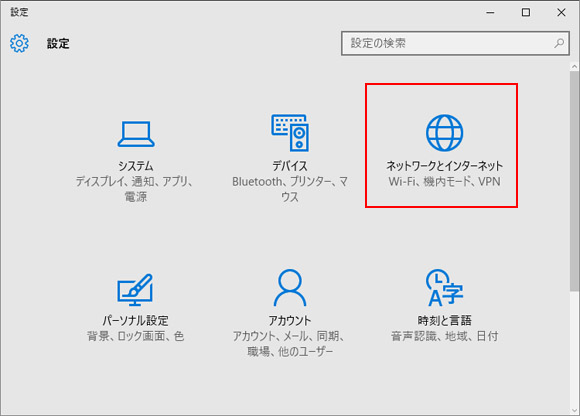
設定の中から「ネットワークとインターネット」を開きます。
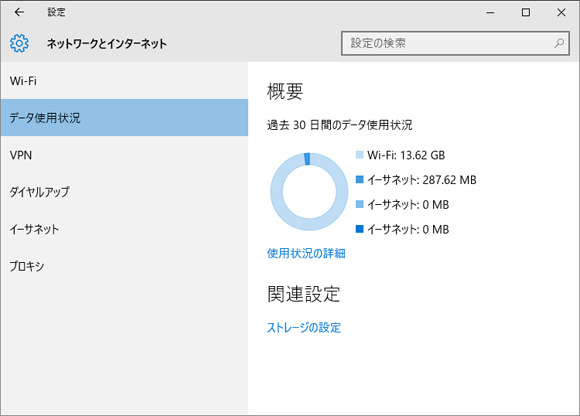
左メニューより「データ使用状況」を選択すると、右側に過去30日間のデータ使用状況について円グラフで表示されます。また、円グラフの下の使用状況の詳細をクリックしてみましょう。
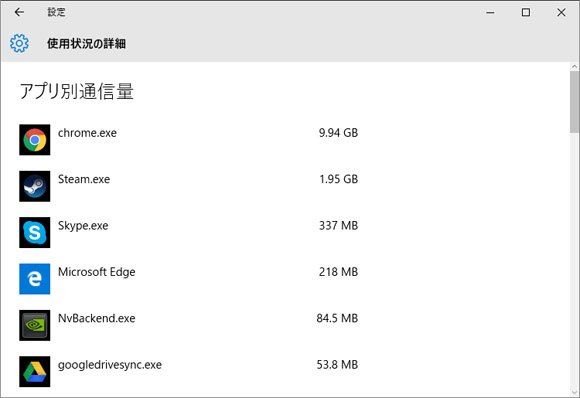
使用状況の詳細画面がひらき、アプリ別のデータ通信量を確認する事ができます。不要なアプリが無駄なデータ通信をしていないかも確認することが可能です。
